Come sbloccare un ID Apple bloccato per motivi di sicurezza?
Apple attribuisce grande importanza alla privacy personale degli utenti iOS e si impegna a fornire agli utenti un’esperienza sicura.Tuttavia, ciò può portare a situazioni in cui l’ID Apple di un utente viene bloccato per motivi di sicurezza. In questa guida, esploreremo le cause di un blocco dell’ID Apple e forniremo soluzioni per affrontare e risolvere il problema.
Molti utenti iOS riscontrano messaggi di errore come: “Questo ID Apple è stato bloccato per motivi di sicurezza ” o “il tuo account è stato disabilitato nell’App Store e in iTunes”. Per sbloccarlo, devi verificare la tua identità”. Per sbloccare il tuo ID Apple, Apple ti chiede di rispondere a una domanda di sicurezza. Ma cosa succede se non ricordi la risposta al motivo di sicurezza del tuo ID Apple? Puoi provare a resettare il tuo iPhone. Esiste un altro modo per sbloccare un ID Apple bloccato o rimuovere il blocco di attivazione?
Non preoccuparti! Continua a leggere per scoprire come sbloccare il tuo ID Apple senza domande di sicurezza e persino come ripristinare i motivi di sicurezza con 4 suggerimenti che abbiamo provato e che hanno funzionato. Iniziamo su come sbloccare l’ID Apple senza e-mail o domande di sicurezza.
IndiceNascondI
Perché il mio ID Apple risulta bloccato per motivi di sicurezza?
Come sbloccare l’ID Apple senza domande sulla sicurezza Nuovo
- 1. Sblocca ID Apple senza password o numero di telefono
- 2. Sblocca ID Apple con l’autenticazione a due fattori
- 3. Sblocca ID Apple con la chiave di ripristino
- 4. Contatta il supporto Apple per assistenza
Domande Frequenti sul Blocco dell’ID Apple per Motivi di Sicurezza
Perché il mio ID Apple risulta bloccato per motivi di sicurezza?
Il tuo ID Apple è bloccato o disabilitato perché Apple sta cercando di proteggere il tuo account. Quando il tuo ID Apple è bloccato, potresti ricevere uno dei seguenti messaggi:
- “Questo ID Apple è stato disabilitato per motivi di sicurezza”
- “Non puoi effettuare l’accesso perché il tuo account è stato disabilitato per motivi di sicurezza”
- “Questo ID Apple è stato bloccato per motivi di sicurezza”
Quindi, quale potrebbe essere la ragione per incontrare questo messaggio? Ecco i motivi principali:
- Troppi tentativi di accesso con password errata.
- Qualcuno sta tentando di accedere da un indirizzo IP sospetto.
- Durante la reimpostazione della password, qualcuno ha provato a rispondere in modo errato alla tua risposta di sicurezza.
- Il team di sicurezza di Apple sospetta che il tuo account sia stato compromesso o compromesso.
Come posso sapere se il mio ID Apple è stato bloccato?
Se il tuo ID Apple è stato bloccato, potresti ricevere una notifica via email o visualizzare un avviso quando tenti di accedere ai servizi Apple. Puoi anche verificare lo stato del tuo account visitando il sito web di Apple o contattando il supporto tecnico.
Come sbloccare l’ID Apple senza domande sulla sicurezza
Suggerimento 1. Sblocca ID Apple senza password o numero di telefono
Qui consigliamo innanzitutto un software professionale per sbloccare la password dell’iPhone: AnyUnlock – iPhone Password Unlocker. Se desideri disconnetterti dall’ID Apple senza password o dimentichi il tuo ID Apple e non conosci la domanda di sicurezza o non puoi ricevere e-mail, ovviamente AnyUnlock può aiutarti a rimuovere l’ID Apple bloccato. Inoltre, è una delle soluzioni di sblocco iOS più affidabili e complete che può essere utilizzata per sbloccare il blocco dello schermo dell’iPhone, il blocco MDM, il blocco dell’attivazione di iCloud, il blocco della SIM, ecc.
Ecco alcune caratteristiche chiave che potrebbero interessarti:

AnyUnlock – Sblocca qualsiasi tipo di password
- Sblocca ID Apple senza rispondere a domande di sicurezza o e-mail.
- Sblocca iPhone senza il codice dello schermo.
- Sblocca l’ID Apple, il blocco di attivazione iCloud, il passcode Screen Time, ecc.
- Supporta qualsiasi iPhone e sistema iOS.
Scarica Gratis (Win)Compatibile con Windows
Scarica Gratis (Mac)Compatibile con Mac
Prova Gratis * 100% Pulito e Sicuro
Come sbloccare iPhone senza ID Apple o password:
Passo 1. Scarica AnyUnlock sul tuo Mac/PC > avvialo e fai clic sull’opzione Sblocca ID Apple.
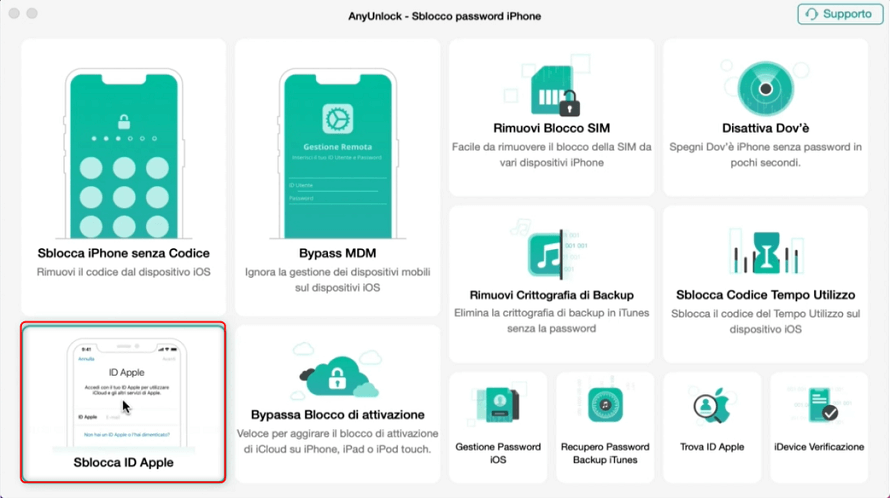
Seleziona Sblocca ID Modalità Apple – Mac
Passo 2. Collega il tuo iPhone tramite cavo USB> tocca il pulsante Sblocca ora.
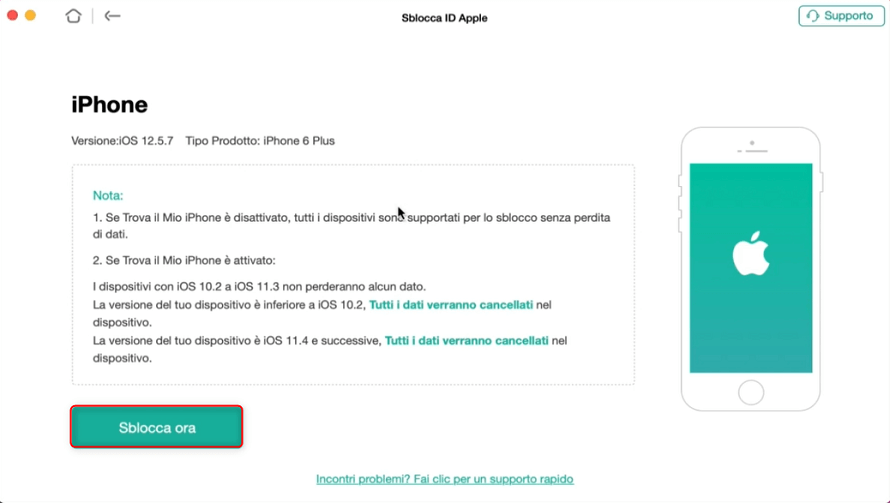
Avvia Sblocca ID Apple -Mac
Passo 3. Successivamente, AnyUnlock rimuoverà automaticamente l’ID Apple. Non scollegare il dispositivo fino al riavvio. Allo stesso tempo, non uscire da AnyUnlock durante il processo. Al termine del processo di rimozione, vedrai l’interfaccia di seguito.
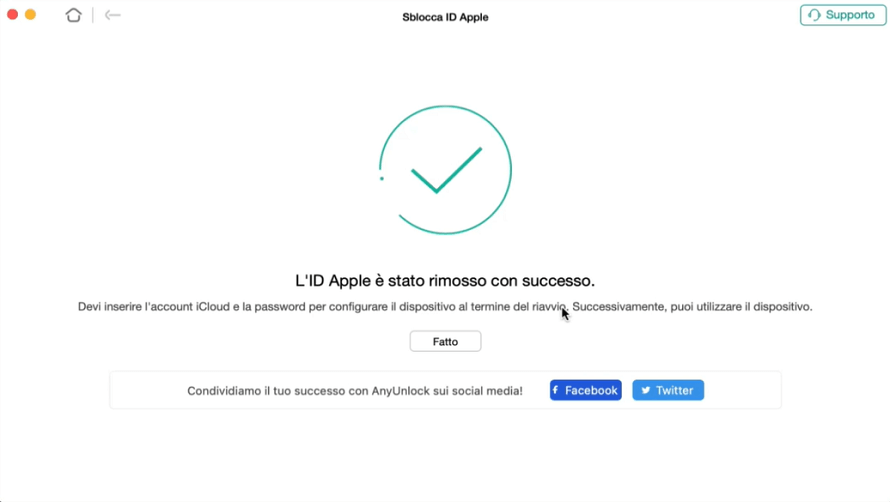
ID Apple rimosso con successo – Mac
Dopo l’eliminazione, non cancellare tutti i contenuti e le impostazioni sul dispositivo o ripristinare il dispositivo utilizzando iTunes.
Suggerimento 2. Sblocca ID Apple con l’autenticazione a due fattori
Un modo semplice per sbloccare il tuo ID Apple è utilizzare l’autenticazione a due fattori. Pertanto, se utilizzi l’autenticazione a due fattori, dovrai accedere a un dispositivo attendibile (iPhone/iPad/iPod Touch/Mac) o a un numero di telefono attendibile per sbloccare il tuo account. Ecco come reimpostare il passcode e sbloccare il tuo ID Apple da un iPhone fidato:
- Sblocca il tuo iPhone per aprire l’app Impostazioni.
- Successivamente, devi fare clic su [il tuo nome]> Password e sicurezza> Modifica password.
- Inserisci la tua nuova password per sbloccare il tuo ID Apple.
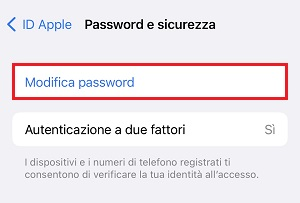
Modifica la password iCloud sull’iPhone
Suggerimento 3. Sblocca ID Apple con la chiave di ripristino
Se disponi di una chiave di ripristino, puoi utilizzarla per riottenere l’accesso al tuo account senza motivi di sicurezza. Basta seguire i passaggi seguenti per sapere come:
- Vai alla pagina del tuo account ID Apple e fai clic su Hai dimenticato l’ID Apple o la password.
- Inserisci il tuo ID Apple bloccato, seleziona l’opzione per reimpostare la password e tocca l’opzione “Continua”.
- Inserisci la tua chiave di ripristino.
- Seleziona i dispositivi attendibili da cui desideri ricevere i codici di verifica.
- Usa il codice che hai ricevuto per impostare una nuova password, quindi seleziona Reimposta password.
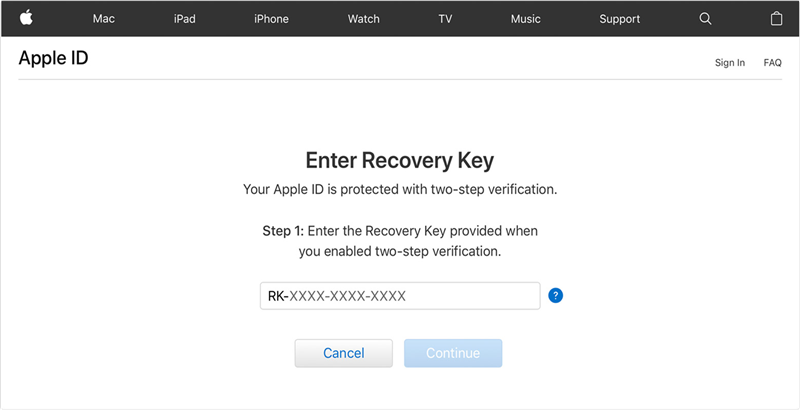
sblocca id apple tramite la chiave di ripristino
Scopri di più: ” target=”_blank” rel=” noopener”>Come cambiare l’account iCloud su iPhone/iPad/iPod >
Suggerimento 4. Contatta il supporto Apple per assistenza
Se nulla sopra aiuta, allora è il momento di contattare il team di supporto di Apple ed è davvero eccezionalmente utile. Se perdi o dimentichi il passcode, richiederanno le risposte alle domande di sicurezza dell’ID Apple per consentirti di riottenere l’accesso al tuo account. Se dimentichi anche quelle risposte, metteranno il tuo account ID Apple in uno stato di ripristino.
Il recupero dell’account sospende il tuo account fino a quando non può essere verificato correttamente. Puoi persino fornire informazioni come una carta di credito in archivio per accelerare il processo di recupero. Se non funziona nemmeno con il supporto Apple per riottenere l’accesso, è necessario configurare un nuovo account. Inoltre, finirai per perdere tutti gli acquisti dal tuo vecchio account e l’accesso alle nostre app premium.
Domande Frequenti sul Blocco dell’ID Apple per Motivi di Sicurezza
Il blocco dell’ID Apple influisce sulla mia capacità di utilizzare altri dispositivi Apple?
Sì, se il tuo ID Apple è bloccato, potresti riscontrare difficoltà nell’accesso e nell’utilizzo dei servizi Apple su tutti i tuoi dispositivi, inclusi iPhone, iPad, Mac e altri dispositivi Apple. È importante risolvere prontamente il problema per ripristinare l’accesso completo ai servizi Apple.
Come posso evitare che il mio ID Apple venga bloccato in futuro?
Per evitare il blocco dell’ID Apple, assicurati di utilizzare una password sicura e unica, evita di condividere le tue credenziali di accesso e controlla regolarmente l’attività del tuo account per individuare eventuali accessi non autorizzati.
Se non ricordi le risposte alle domande di sicurezza dell’ID Apple, come reimpostare/modificare la tua domanda di sicurezza?
- Apri il sito Web ufficiale di Apple, trova “iforgot” > inserisci il tuo ID Apple > continua.
- Seleziona Reimposta domande di sicurezza, inserisci la password del tuo ID Apple > Continua.
- Segui le istruzioni visualizzate sullo schermo per verificare la tua identità > Seleziona una nuova domanda e risposta di sicurezza > Continua. (Al momento non puoi reimpostare o modificare le tue domande di sicurezza senza la possibilità di verificare la tua identità.)
Conclusione
Ecco come sbloccare l’ID Apple senza domande di sicurezza. Ovviamente puoi provare a reimpostare o modificare le tue domande di sicurezza. Tuttavia, potresti voler utilizzare l’autenticazione a due fattori. In effetti, è il modo migliore per proteggere il tuo account. Inoltre, se vuoi provare AnyUnlock, non devi ricordare alcuna domanda di sicurezza per sbloccare il tuo ID Apple. Può aiutarti a eliminare rapidamente il tuo ID Apple.
Scarica Gratis (Win) Compatibile con Windows Scarica Gratis (Mac) Compatibile con Mac
Prova Gratis* 100% Pulito e Sicuro
Domande relative al prodotto? Contatta il nostro team di supporto per ottenere una soluzione rapida >

